Как в фотошопе сделать татуировку на теле. Удаление татуировки на фото
Содержание
Создание татуировки на теле, фотография
Добавить на тело татушку можно в фотошопе легко и просто
![]()
Берем нужную вам фотографию
![]()
Находим красивое тату
![]()
Копируем рисунок с тату в рисунок с фотографией, чтобы получилось два слоя.
![]()
Воспользуйтесь инструментом magic tool и кликните на белый цвет (слой с тату) и нажмите кнопку Delete
![]()
У вас должно получится примерно так
![]()
Далее нажмите Ctrl+T и потом щелкните на изображение правой кнопкой мыши, выберите Rotate. Поверните изображение тату как вам нужно.
![]()
Нажмите опять Ctrl+T и использую Warp сделайте татушку меньше и удобнее расположите на теле.
![]()
Поменяйте стиль слоя на Multiply
![]()
Воспользуйтесь фильтром Filter > Sharpen > Unsharp mask
![]()
Параметры Amount=56%, Radius=1,7, Threshold=0
![]()
Нажмите Ctrl+U и меняйте цвета тату как вам больше нравится
![]()
Для большего реализма добавим фильтр Filter > Noise > Add Noise
![]()
![]()
Сделайте прозрачность слою с тату 75% (opacity=75%)
Наносим татуировку
Автор: NON. Дата публикации: 21 февраля 2011 . Категория: Уроки фотошопа коллажи.
В этом уроке по работе с фотошопом будет рассмотрен способ нанесения татуировки на тело человека.

- урок по работе с фотошопом “Как сделать татуировку в фотошопе”
- урок по работе с фотошопом “Создание коллажа в фотошопе”
- урок по работе с фотошопом “Изменить цвет кожи в фотошопе”
- урок по работе с фотошопом “Как сделать загар в фотошопе”
- урок по работе с фотошопом “Эффект солярия”
- урок по работе с фотошопом “Затемняем кожу”
- урок по работе с фотошопом “Придаём загар коже”
- урок по работе с фотошопом “Загораем в Photoshop”
- урок по работе с фотошопом “Легко меняем цвет кожи”
- урок по работе с фотошопом “Придаём загар коже на женском портрете”
Откроем исходную фотографию. Нанесём татуировку на руки девушки.

Откроем изображение, которое будем использовать в качестве тату. Выберем инструмент “Перемещение” (V).

Перетащим изображение драконов на фото с девушкой. Как видите, фото драконов оказалось очень большим. Необходимо уменьшить его.

Нажимаем сочетание клавиш Ctrl+T, но угловые маркеры, потянув за которые можно уменьшить изображение, не видны. Чтобы их увидеть есть два способа. Первый – нажимаем сочетание клавиш Ctrl+0 (ноль). Второй – нажимаем на цепочку на верхней панели фотошопа, между шириной и высотой (для соблюдения пропорций) и в поле “Ш” вводим значение, к примеру, 40%, в поле “В” то же значение введётся автоматически. Вот что у нас получилось на данном этапе.

Уменьшаем непрозрачность слоя с тату примерно до 20% (чтобы можно было видеть и руку и саму картинку), трансформируем с помощью маркеров тату так, как нам необходимо. Нажимаем Enter.

Режим наложения для верхнего слоя установим на “Умножение“. Непрозрачность регулируем так, чтобы татуировка смотрелась естественно.

Вот что у нас получилось.

Удерживая клавишу Alt, щёлкаем по третьей слева иконке в палитре “Слои“. На верхнем слое появится чёрная маска, и наше изображение вернётся к исходному состоянию.

Выбираем инструмент “Кисть” (В) с нулевой жёсткостью. Цвет переднего плана – белый.

Увеличиваем масштаб изображения и аккуратно обводим кистью руку. Чтобы обвести края руки необходимо уменьшать размер кисти и увеличивать её жёсткость. Вот что у нас получилось. Смотрится вполне естественно.

Дальше я взял втрое изображение для нанесения тату на вторую руку. И проделал точно такую же работу со вторым изображением и второй рукой.

Вот такая расписная девушка у нас получилась.

Сравните изображение до и после обработки фотографии в фотошопе.

Чтобы получить интересные уроки на свой адрес, введите свои данные в форму подписки ниже:
Наносим татуировку
Автор: NON. Дата публикации: 21 февраля 2011 . Категория: Уроки фотошопа коллажи.
В этом уроке по работе с фотошопом будет рассмотрен способ нанесения татуировки на тело человека.

- урок по работе с фотошопом “Как сделать татуировку в фотошопе”
- урок по работе с фотошопом “Создание коллажа в фотошопе”
- урок по работе с фотошопом “Изменить цвет кожи в фотошопе”
- урок по работе с фотошопом “Как сделать загар в фотошопе”
- урок по работе с фотошопом “Эффект солярия”
- урок по работе с фотошопом “Затемняем кожу”
- урок по работе с фотошопом “Придаём загар коже”
- урок по работе с фотошопом “Загораем в Photoshop”
- урок по работе с фотошопом “Легко меняем цвет кожи”
- урок по работе с фотошопом “Придаём загар коже на женском портрете”
Откроем исходную фотографию. Нанесём татуировку на руки девушки.

Откроем изображение, которое будем использовать в качестве тату. Выберем инструмент “Перемещение” (V).

Перетащим изображение драконов на фото с девушкой. Как видите, фото драконов оказалось очень большим. Необходимо уменьшить его.

Нажимаем сочетание клавиш Ctrl+T, но угловые маркеры, потянув за которые можно уменьшить изображение, не видны. Чтобы их увидеть есть два способа. Первый – нажимаем сочетание клавиш Ctrl+0 (ноль). Второй – нажимаем на цепочку на верхней панели фотошопа, между шириной и высотой (для соблюдения пропорций) и в поле “Ш” вводим значение, к примеру, 40%, в поле “В” то же значение введётся автоматически. Вот что у нас получилось на данном этапе.

Уменьшаем непрозрачность слоя с тату примерно до 20% (чтобы можно было видеть и руку и саму картинку), трансформируем с помощью маркеров тату так, как нам необходимо. Нажимаем Enter.

Режим наложения для верхнего слоя установим на “Умножение“. Непрозрачность регулируем так, чтобы татуировка смотрелась естественно.

Вот что у нас получилось.

Удерживая клавишу Alt, щёлкаем по третьей слева иконке в палитре “Слои“. На верхнем слое появится чёрная маска, и наше изображение вернётся к исходному состоянию.

Выбираем инструмент “Кисть” (В) с нулевой жёсткостью. Цвет переднего плана – белый.

Увеличиваем масштаб изображения и аккуратно обводим кистью руку. Чтобы обвести края руки необходимо уменьшать размер кисти и увеличивать её жёсткость. Вот что у нас получилось. Смотрится вполне естественно.

Дальше я взял втрое изображение для нанесения тату на вторую руку. И проделал точно такую же работу со вторым изображением и второй рукой.

Вот такая расписная девушка у нас получилась.

Сравните изображение до и после обработки фотографии в фотошопе.

Чтобы получить интересные уроки на свой адрес, введите свои данные в форму подписки ниже:
Источники:
http://pixelbox.ru/sozdanie-tatuirovki-na-tele-fotografiya
http://www.photoshopsunduchok.ru/photomontag/950-nanosim-tatuirovku
http://www.photoshopsunduchok.ru/photomontag/950-nanosim-tatuirovku